Како заменити матичну плочу без поновне инсталације Виндовс 10
Повремено ћете желети да извршите надоградњу хардвера система. Најчешћи део за надоградњу је чврсти диск на ССД уређај или сјајну нову графичку процесорску јединицу ( ГПУ(GPU) ). Понекад, међутим, можда ћете желети да замените матичну плочу – део рачунара који помаже свим осталим деловима да комуницирају.
Надоградња матичне плоче није превише тешка. Али активирање Виндовс 10(Windows 10) и његово добро играње са новом матичном плочом је друга прича. Ево како да замените матичну плочу без поновног инсталирања Виндовс 10(Windows 10) .

Можете ли заменити матичну плочу на Виндовс 10?(Can You Replace a Motherboard On Windows 10?)
Проблем са заменом матичне плоче док користите Виндовс 10(Windows 10) потиче од Мицрософтовог лиценцирања. Или боље речено, неразумевање како функционишу лиценце за Виндовс 10(Windows 10) када желите да направите велику надоградњу.
Постоје три главна типа лиценци за Виндовс 10 :(Windows 10)
- ОЕМ:(OEM:) Лиценце произвођача оригиналне опреме(Equipment Manufacturer) долазе унапред инсталиране на хардверу који купите и повезане су са матичном плочом у уређају
- Малопродаја:(Retail: ) Малопродајну лиценцу купујете на мрежи и можете је преносити између различитих рачунара
- Обим: (Volume: )Мицрософт(Microsoft) издаје количинске лиценце на велико великим организацијама, као што су предузећа, универзитети или владе, и дозвољава један кључ лиценце за активирање бројних инсталација
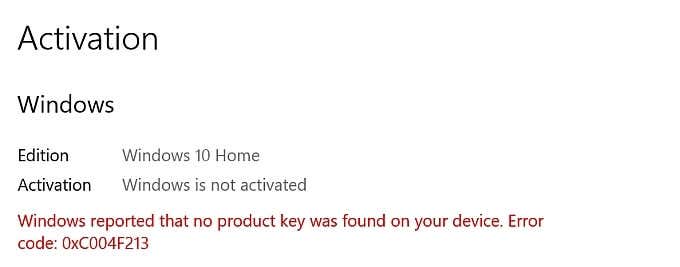
Свака Виндовс(Windows) лиценца повезује се са хардвером на који је први пут инсталиран, посебно са матичном плочом. Само малопродајна лиценца је преносива између матичних плоча. Ако покушате да замените матичну плочу на Виндовс 10(Windows 10) машини користећи ОЕМ(OEM) или количинску лиценцу, постоји велика шанса да нова инсталација неће активирати Виндовс 10(Windows 10) .
Међутим, постоји неколико примера активирања Виндовс 10 (Windows 10) ОЕМ и количинских лиценци на новом хардверу, укључујући матичну плочу. (OEM)За више информација погледајте како да пренесете лиценцу за Виндовс 10 на нови рачунар( transfer a Windows 10 license to a new computer) .
Како проверити тип лиценце за Виндовс 10(How to Check Your Windows 10 License Type)
Пре него што покушате да замените матичну плочу, проверите врсту лиценце за Виндовс 10 инсталирану на вашем систему.(Windows 10)
Откуцајте командну линију(command prompt)(command prompt) у траци за претрагу менија Старт(Start Menu) и отворите Бест Матцх(Best Match) . Сада унесите следећу команду:
слмгр -дли(slmgr -dli)
Сачекајте кратко да се појави прозор Виндовс Сцрипт Хост . (Windows Script Host)Видећете тип лиценце за Виндовс 10(Windows 10) поред Описа(Description) . У њему ће јасно бити наведено који тип лиценце имате, било да је то малопродајна, ОЕМ(OEM) или обим.
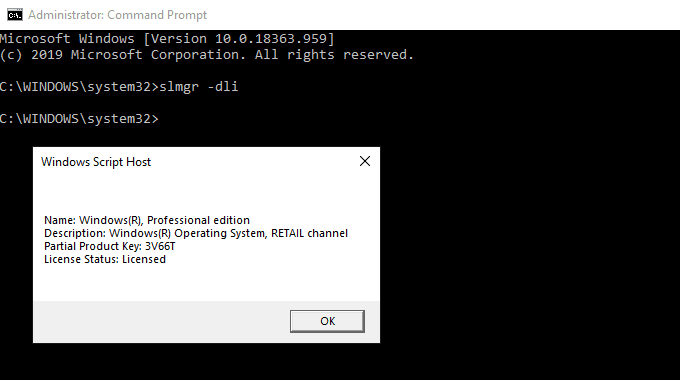
Ако имате малопродајну лиценцу, своју инсталацију Виндовс 10(Windows 10) можете лако пренети на нову матичну плочу.
Како заменити матичну плочу без поновне инсталације Виндовс 10(How To Replace a Motherboard Without Reinstalling Windows 10)
Када искључите матичну плочу, можете да задржите чврсти диск или ССД уређај са инсталацијом Виндовс 10(Windows 10) . Након замене матичне плоче, поново повезујете Виндовс 10(Windows 10) диск. Ако је све у реду, Виндовс 10(Windows 10) ће се поново конфигурисати и можете наставити да користите оперативни систем.
Као што можете очекивати, не иде увек тако! Већином ћете наићи на проблеме у вези са активацијом лиценце за Виндовс 10 . (Windows 10)Најбољи начин да се уверите да ваша нова матична плоча не захтева нову инсталацију је да повежете своју Виндовс(Windows) лиценцу и Мицрософт(Microsoft) налог пре него што извршите промену.
Притисните Windows Key + I , а затим идите на Updates & Security > Activation . У оквиру Додај Мицрософт налог(Add a Microsoft account) изаберите Додај налог(Add an account) . Након овога, мораћете да се пријавите на свој Мицрософт(Microsoft) налог. Када завршите процес пријављивања, Мицрософт ће повезати вашу лиценцу за Виндовс 10( Microsoft will link your Windows 10 license) и ваш Мицрософт налог.
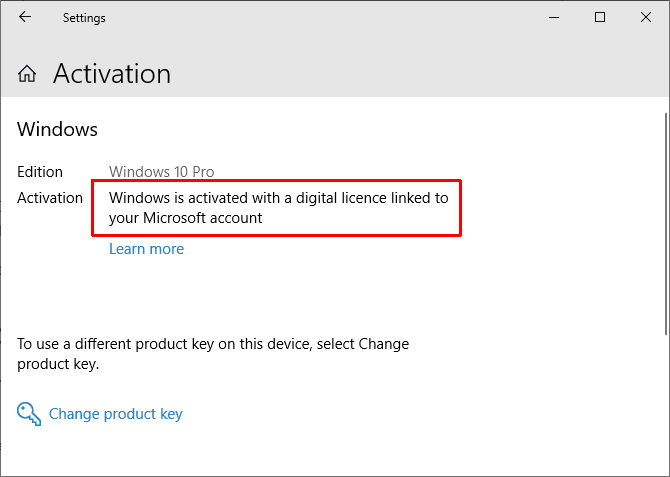
Повезивање налога вам омогућава да се поново пријавите на Виндовс 10(Windows 10) након инсталирања нове матичне плоче, без петљања са кодовима производа или на неки други начин. Међутим, треба имати на уму да се на овај начин преносе само лиценце за малопродају. Ипак, постоје бројни примери активирања ОЕМ(OEM) или количинских лиценци, тако да вреди покушати.
Решавање проблема са лиценцом за Виндовс 10(Windows 10 License Troubleshooter)
Виндовс 10 укључује алатку за решавање проблема са лиценцом коју можете да користите да покушате да решите све проблеме након матичне плоче. Алат за решавање проблема би требало да открије да сте недавно инсталирали нови хардвер.
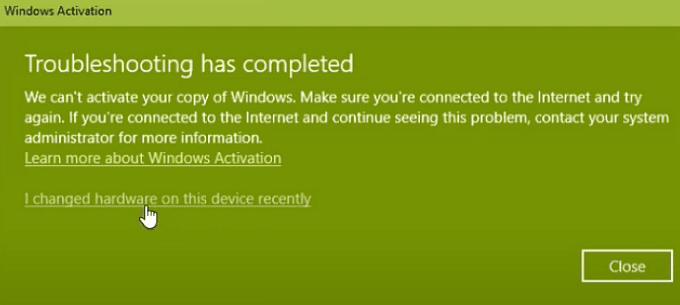
Након што инсталирате нову матичну плочу, притисните тастер Windows Key + I , а затим идите на Updates & Security > Activation , где ћете можда пронаћи поруку да Виндовс није активиран . (Windows is not activated )Ако видите поруку, идите на дно странице и изаберите Решавање проблема(Troubleshoot) .

Сада изаберите Недавно сам променио хардвер на овом уређају(I changed hardware on this device recently) . Затим се пријавите на свој Мицрософт(Microsoft) налог и идентификујте уређај који користите. Процес Мицрософт(Microsoft) -ове активације ће заживети, и након тренутак или два, требало би да активира Виндовс 10(Windows 10) са вашом новом матичном плочом.
Активирајте помоћу кључа производа Виндовс 7 или Виндовс 8.1(Activate With Windows 7 or Windows 8.1 Product Key)
Када је најављен Виндовс 10 , (Windows 10)Мицрософт(Microsoft) је потврдио да ће постојећи власници лиценци за Виндовс 7(Windows 7) и Windows 8/8.1 добити бесплатну надоградњу на Виндовс 10(Windows 10) . Процес надоградње је претворио лиценце за старије верзије Виндовс(Windows) -а у дигиталне лиценце за нови оперативни систем.
Та дигитализација лиценци и кључева производа оставила је многе кориснике Виндовс(Windows) -а без специфичног кључа производа за њихов нови оперативни систем – само информације на табли са подешавањима(Settings) да имате дигиталну лиценцу.

Ако се Виндовс 10(Windows 10) неће активирати након инсталирања нове матичне плоче и надоградили сте на Виндовс 10(Windows 10) преко Виндовс 7(Windows 7) или 8/8.1, можете покушати да активирате Виндовс 10(Windows 10) на новој комбинацији хардвера користећи стари кључ производа.
Притисните Windows Key + I , а затим идите на Updates & Security > Activation. У оквиру Ажурирај шифру производа(Update product key) изаберите Промени шифру производа(Change product key) . Унесите шифру производа повезану са вашом лиценцом за Виндовс 7 или Виндовс 8/8.1 и изаберите Даље(Next) . Виндовс 10 би сада требало да се активира.
Мучите се да пронађете свој стари кључ производа? Ево неколико места на којима можете да проверите да бисте је пронашли( a few places you can check to find it) !
You Don’t Have to Reinstall Windows 10!
Не морате поново да инсталирате Виндовс 10(Windows 10) након надоградње матичне плоче ако предузмете неколико корака пре него што промените. Потешкоћа је у томе да се Виндовс 10(Windows 10) и ваша нова матична плоча добро играју након што завршите надоградњу.
Власници малопродајних лиценци за Виндовс 10 не би требало да имају проблема. Малопродајна лиценца је производ дизајниран за вишеструке инсталације, без проблема.
Власници Виндовс(Windows) 10 ОЕМ(OEM) и количинске лиценце могу покушати да надограде своју матичну плочу без поновне инсталације Виндовс(Windows) -а . Дефинитивно функционише повремено - али не увек(not all of the time) . Покушајте да се сетите покретања оперативног система Виндовс 10(Windows 10) . Да ли(Did) сте надоградили са Виндовс 7(Windows 7) или Виндовс 8/8.1 на Виндовс 10(Windows 10) ? Ако јесте, морате да покушате да користите кључ производа из старог оперативног система.
Ако се одлучите за чисту инсталацију оперативног система Виндовс 10(Windows 10) , обавезно проверите како да направите УСБ стицк за инсталацију оперативног система Виндовс 10(how to create a Windows 10 installation USB stick) .
Related posts
Како онемогућити заштитне мере за ажурирања функција у оперативном систему Виндовс 10
Како користити Нетворк Сниффер Тоол ПктМон.еке у оперативном систему Виндовс 10
Опцију Сакриј траке са алаткама у контекстуалном менију траке задатака у оперативном систему Виндовс 10
Како инсталирати НумПи користећи ПИП на Виндовс 10
Лако покрените датотеке помоћу миЛаунцхер-а за Виндовс 10 рачунаре
Омогућите побољшану заштиту од лажирања у Виндовс 10 Хелло Фаце Аутхентицатион
Како активирати Виндовс 10 Ентерприсе Едитион
Направите пречицу на тастатури да бисте отворили своју омиљену веб локацију у оперативном систему Виндовс 10
Креирајте једноставне белешке помоћу ПеперНоте-а за Виндовс 10
Бесплатан софтвер за ограничавање батерије за Виндовс 10
Како ручно омогућити Ретполине на Виндовс 10
Емулирајте кликове миша тако што ћете лебдети помоћу миша без клика у оперативном систему Виндовс 10
Како инсталирати профил боја у Виндовс 10 користећи ИЦЦ профил
Поправите брзо пражњење батерије на Виндовс 10 помоћу хибридне графике
Претворите ЕПУБ у МОБИ - Бесплатни алати за претварање за Виндовс 10
Лонг Патх Фикер Тоол ће поправити грешке предугачке путање у оперативном систему Виндовс 10
Најбољи бесплатни софтвер за молекуларно моделирање за Виндовс 10
Објашњавање модерног хоста за подешавање у оперативном систему Виндовс 10. Да ли је безбедно?
ПицсАрт нуди прилагођене налепнице и ексклузивно 3Д уређивање на Виндовс 10
Најбољи бесплатни софтвер за скенирање бар кодова за Виндовс 10
